Beheben Sie den INET_E_RESOURCE_NOT_FOUND-Fehler unter Windows 10
Verschiedenes / / November 28, 2021
Windows 10, das neueste Betriebssystem, hält Ihr System mit den neuesten Updates auf dem neuesten Stand. Obwohl es für unser System wichtig ist, Windows-Updates zu installieren, führt dies manchmal zu unerwünschten Änderungen in integrierten Apps. Es gibt keine vordefinierten Gründe für diese Fehler. Eine dieser integrierten Apps, Microsoft Edge Browser. Viele Windows-Benutzer berichteten, dass die neuesten Windows-Updates ein Problem in Microsoft Edge oder Internet Explorer verursachen. Benutzer, die versuchen, auf eine Webseite zuzugreifen, erhalten eine Fehlermeldung:
INET_E_RESOURCE_NOT_FOUND.
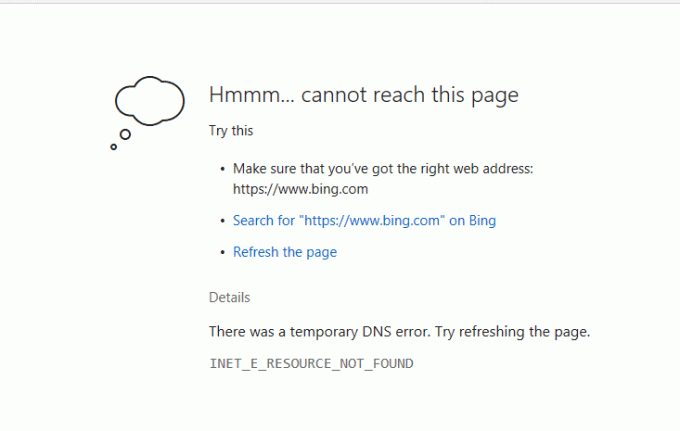
Dieser Fehler hindert Sie daran, über Microsoft Edge oder Internet Explorer auf eine Webseite zuzugreifen. Du wirst sehen 'hmm…Kann diese Seite nicht erreichen“ Meldung auf dem Bildschirm. Wenn Ihre Seite geladen ist, würde sie nicht richtig funktionieren. Dieses Problem wird von den Benutzern nach den neuesten Windows 10-Updates bemerkt. Zum Glück haben Technikfreaks auf der ganzen Welt einige Methoden definiert, um Beheben Sie den INET_E_RESOURCE_NOT_FOUND-Fehler unter Windows 10.
Inhalt
- Beheben Sie den INET_E_RESOURCE_NOT_FOUND-Fehler unter Windows 10
- Methode 1 – Deaktivieren Sie TCP Fast Option
- Methode 2 – Versuchen Sie es mit InPrivate Browsing
- Methode 3 – Aktualisieren Sie Ihren Wi-Fi-Treiber
- Methode 4 – Deinstallieren Sie Ihren Wi-Fi-Treiber
- Methode 5 – Benennen Sie den Ordner Verbindungen um
- Methode 6 – DNS leeren und Netsh zurücksetzen
- Methode 7 – Neuinstallieren von Microsoft Edge
Beheben Sie den INET_E_RESOURCE_NOT_FOUND-Fehler unter Windows 10
Stellen Sie sicher, dass einen Wiederherstellungspunkt erstellen nur für den Fall, dass etwas schief geht.
Methode 1 – Deaktivieren Sie TCP Fast Option
Dies ist eine offizielle Problemumgehung, die vom Microsoft Edge-Browser bereitgestellt wird, und es funktioniert gut, diesen Fehler zu beheben. Bei dieser Methode müssen Sie die TCP-schnelle Option von Ihrem Browser. Diese Funktion wird eingeführt von Microsoft Edge um die Leistung und Funktion des Microsoft Edge-Browsers zu verbessern, sodass die Deaktivierung das Surfen nicht beeinträchtigt.
1.Öffnen den Microsoft Edge-Browser.

2.Typ zum Thema: Flaggen in der Adressleiste des Browsers.
3. Scrollen Sie weiter nach unten, bis Sie das Netzwerkoption. Wenn Sie es nicht finden, können Sie drücken Strg + Umschalt + D.

4.Hier finden Sie die Option TCP Fast Open aktivieren. Wenn Ihr Microsoft Edge-Browser neu ist, müssen Sie ihn auf einstellen Immer aus.
5. Starten Sie Ihr Gerät neu und hoffentlich könnte der Fehler behoben worden sein.
Methode 2 – Versuchen Sie es mit InPrivate Browsing
Eine andere Möglichkeit, diesen Fehler zu beheben, besteht darin, die InPrivate-Browsing-Option zu verwenden. Es handelt sich um eine in Ihren Microsoft-Browser integrierte Funktion, mit der Sie privat surfen können. Wenn Sie in diesem Modus surfen, werden weder Ihr Browserverlauf noch Ihre Daten aufgezeichnet. Einige Benutzer berichteten, dass sie bei Verwendung des InPrivate-Browsers Websites durchsuchen konnten, die sie im normalen Browser nicht durchsuchen konnten.
1.Öffnen Sie die Microsoft Edge-Browser.

2.In der rechten Ecke des Browsers müssen Sie auf klicken 3 Punkte.
3.Hier müssen Sie auswählen Neues InPrivate-Fenster aus dem Dropdown-Menü.

4. Beginnen Sie nun wie gewohnt im Internet zu surfen.
Solange Sie in diesem Modus surfen, Sie können auf alle Websites zugreifen & kann den INET_E_RESOURCE_NOT_FOUND-Fehler unter Windows 10 beheben.
Methode 3 – Aktualisieren Sie Ihren Wi-Fi-Treiber
Viele Benutzer berichteten, dass die Aktualisierung ihres Wi-Fi-Treibers diesen Fehler behoben hat, daher sollten wir diese Problemumgehung in Betracht ziehen.
1. Drücken Sie die Windows-Taste + R und geben Sie „devmgmt.msc” im Dialogfeld Ausführen zum Öffnen Gerätemanager.

2.Erweitern Netzwerkadapter, dann klicke mit der rechten Maustaste auf dein WLAN-Controller(zum Beispiel Broadcom oder Intel) und wählen Sie Treiber aktualisieren.

3. Wählen Sie in Windows Treibersoftware aktualisieren „Durchsuchen Sie meinen Computer nach Treibersoftware.“

4.Wählen Sie nun „Lassen Sie mich aus einer Liste von Gerätetreibern auf meinem Computer auswählen.“

5.Versuchen Sie es Aktualisieren Sie Treiber von den aufgeführten Versionen.
6.Wenn das oben genannte nicht funktioniert hat, gehen Sie zu die Website des Herstellers Treiber aktualisieren: https://downloadcenter.intel.com/
7.Starten Sie neu, um die Änderungen zu übernehmen.
Hoffentlich können Sie danach im Microsoft Edge-Browser auf Webseiten zugreifen.
Methode 4 – Deinstallieren Sie Ihren Wi-Fi-Treiber
1. Drücken Sie die Windows-Taste + R und geben Sie dann „devmgmt.msc“ und drücken Sie die Eingabetaste, um den Geräte-Manager zu öffnen.

2. Erweitern Sie Netzwerkadapter und finden Sie Ihren Netzwerkadapternamen.
3.Stellen Sie sicher, dass Sie notieren Sie sich den Adapternamen nur für den Fall, dass etwas schief geht.
4.Klicken Sie mit der rechten Maustaste auf Ihren Netzwerkadapter und wählen Sie Deinstallieren.

5.Wenn Sie um Bestätigung bitten wählen Sie Ja.
6. Starten Sie Ihren PC neu und Windows installiert automatisch die Standardtreiber für den Netzwerkadapter.
Durch die Neuinstallation des Netzwerkadapters können Sie die INET_E_RESOURCE_NOT_FOUND Fehler unter Windows 10.
Methode 5 – Benennen Sie den Ordner Verbindungen um
Diese Problemumgehung wurde von den Microsoft-Mitarbeitern bestätigt, daher haben wir eine große Chance, diese Problemumgehung erfolgreich zu übernehmen. Dazu müssen Sie auf den Registrierungseditor zugreifen. Und wie wir wissen, wird beim Ändern von Registrierungsdateien oder -daten immer empfohlen, zuerst eine Sicherung Ihres Registrierungseditors. Wenn etwas schief geht, können Sie leider zumindest Ihre Systemdaten wiederherstellen. Wenn Sie jedoch die genannten Schritte systematisch befolgen, können Sie die Dinge problemlos erledigen.
1.Zunächst müssen Sie sicherstellen, dass Sie mit dem eingeloggt sind Administratorkonto.
2. Drücken Sie Windows + R und geben Sie ein Regedit und drücken Sie die Eingabetaste, um den Registrierungseditor zu öffnen.

3. Nun müssen Sie im Registrierungseditor zum unten angegebenen Pfad navigieren:
HKEY_LOCAL_MACHINE\SOFTWARE\Microsoft\Windows\CurrentVersion\Internet Settings\Connections.

4.Klicken Sie anschließend mit der rechten Maustaste auf das Ordner "Verbindungen" und wählen Sie Umbenennen.

5. Sie müssen es umbenennen, ihm einen beliebigen Namen geben und die Eingabetaste drücken.
6. Speichern Sie alle Einstellungen und beenden Sie den Registrierungseditor.
Methode 6 – DNS leeren und Netsh zurücksetzen
1. Klicken Sie mit der rechten Maustaste auf die Windows-Schaltfläche und wählen Sie „Eingabeaufforderung (Admin).“

2. Geben Sie nun den folgenden Befehl ein und drücken Sie nach jedem Befehl die Eingabetaste:
ipconfig /releaseipconfig /flushdnsipconfig /erneuern

3. Öffnen Sie erneut die Eingabeaufforderung und geben Sie Folgendes ein und drücken Sie nach jeder Eingabe die Eingabetaste:
ipconfig /flushdns. nbtstat –r. netsh int ip zurücksetzen. netsh winsock zurücksetzen

4.Starten Sie neu, um die Änderungen zu übernehmen. Flushing DNS scheint zu INET_E_RESOURCE_NOT_FOUND-Fehler beheben.
Methode 7 – Installieren Sie Microsoft Edge neu
1. Drücken Sie die Windows-Taste + R und geben Sie dann ein msconfig und drücken Sie die Eingabetaste, um die Systemkonfiguration zu öffnen.

2.Wechseln zu Boot-Tab und Häkchen Safe Boot-Option.

3.Klicken Sie auf Übernehmen, gefolgt von OK.
4. Starten Sie Ihren PC neu und das System bootet in Abgesicherter Modus automatisch.
5. Drücken Sie die Windows-Taste + R und geben Sie dann ein %localappdata% und drücken Sie die Eingabetaste.

2.Doppelklick auf Pakete dann klick Microsoft. MicrosoftEdge_8wekyb3d8bbwe.
3.Sie können auch direkt zum obigen Speicherort navigieren, indem Sie drücken Windows-Taste + R Geben Sie dann Folgendes ein und drücken Sie die Eingabetaste:
C:\Benutzer\%Benutzername%\AppData\Local\Packages\Microsoft. MicrosoftEdge_8wekyb3d8bbwe

4.Alles in diesem Ordner löschen.
Notiz: Wenn die Fehlermeldung Ordnerzugriff verweigert angezeigt wird, klicken Sie einfach auf Weiter. Klicken Sie mit der rechten Maustaste auf das Microsoft. MicrosoftEdge_8wekyb3d8bbwe-Ordner und deaktivieren Sie die schreibgeschützte Option. Klicken Sie auf Übernehmen, gefolgt von OK und prüfen Sie erneut, ob Sie den Inhalt dieses Ordners löschen können.

5. Drücken Sie die Windows-Taste + Q und geben Sie dann ein Power Shell Klicken Sie dann mit der rechten Maustaste auf Windows PowerShell und wählen Sie Als Administrator ausführen.

6. Geben Sie den folgenden Befehl ein und drücken Sie die Eingabetaste:
Get-AppXPackage -AllUsers -Name Microsoft. MicrosoftEdge | Foreach {Add-AppxPackage -DisableDevelopmentMode -Register "$($_.InstallLocation)\AppXManifest.xml" –Verbose}
7.Dadurch wird der Microsoft Edge-Browser neu installiert. Starten Sie Ihren PC normal neu und prüfen Sie, ob das Problem behoben ist oder nicht.

8.Öffnen Sie erneut die Systemkonfiguration und deaktivieren Sie Safe Boot-Option.
9. Starten Sie Ihren PC neu, um die Änderungen zu speichern.
Empfohlen:
- So spielen Sie eine DVD unter Windows 10 ab (kostenlos)
- Fix DVD wird unter Windows 10 nicht abgespielt
Ich hoffe, die obigen Schritte waren hilfreich und jetzt können Sie es tun Beheben Sie den INET_E_RESOURCE_NOT_FOUND-Fehler unter Windows 10, Wenn Sie jedoch noch Fragen zu diesem Tutorial haben, können Sie diese gerne im Kommentarbereich stellen.



